- Autore Jason Gerald [email protected].
- Public 2023-12-16 11:19.
- Ultima modifica 2025-01-23 12:21.
Se hai acquistato un gioco non conforme da Steam, ci sono condizioni che Steam ha stabilito per quanto riguarda la richiesta di rimborso. Il processo è abbastanza semplice e richiede di richiedere un rimborso tramite un modulo online. Se la richiesta viene accettata, i fondi verranno restituiti in circa una settimana. Tuttavia, a volte la richiesta viene respinta. Per evitare ciò, assicurati di inviare immediatamente una richiesta e di fornire una solida ragione per riavere i fondi per l'acquisto del gioco.
Fare un passo
Parte 1 di 3: richiesta di rimborso
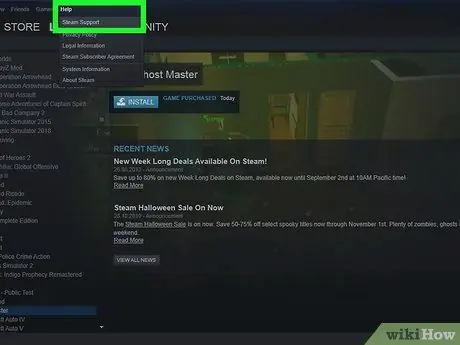
Passaggio 1. Visita la pagina "Aiuto di Steam"
Accedi al tuo account Steam. Fai clic sulla scheda "Guida di Steam" nella parte superiore dello schermo.
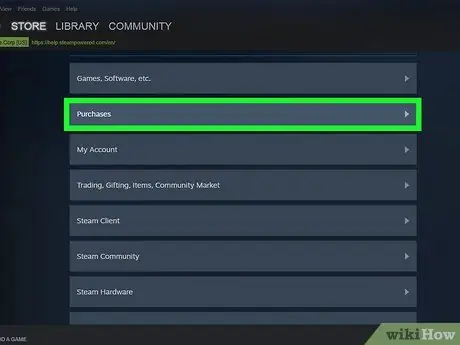
Passaggio 2. Determina per cosa hai bisogno di aiuto per quanto riguarda gli acquisti di giochi
Dopo aver fatto clic su "Guida di Steam", verrai reindirizzato a un elenco di opzioni. In fondo all'elenco, puoi vedere un'opzione "Un acquisto". Fare clic sull'opzione.
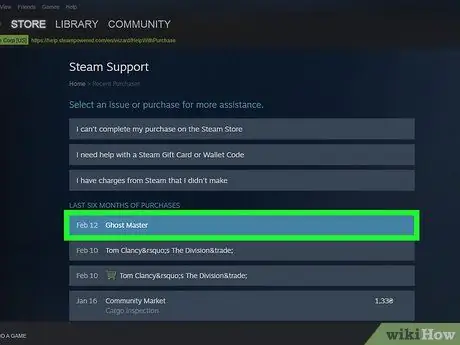
Passaggio 3. Seleziona il gioco con cui desideri rimborsare
Dopo aver fatto clic su " Un acquisto ", verrai indirizzato a un elenco di giochi che sono stati acquistati da Steam. Seleziona il gioco desiderato.
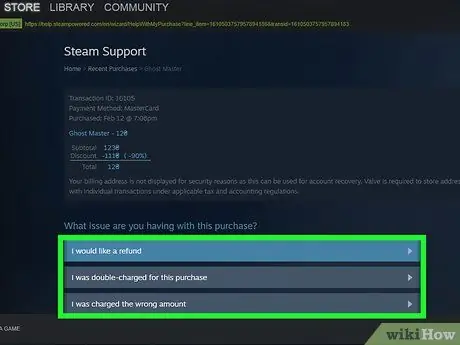
Passaggio 4. Descrivi il problema
Ti verranno fornite diverse opzioni per determinare il problema con l'acquisto. Seleziona il motivo della richiesta di rimborso. Queste opzioni includono "Problema tecnico o di gioco" (se hai riscontrato un problema tecnico o di gioco) o "L'ho acquistato per sbaglio" (se hai acquistato il gioco per sbaglio).
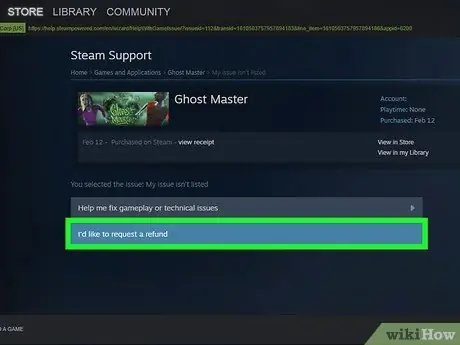
Passaggio 5. Richiedi un rimborso
Nella pagina successiva, seleziona l'opzione "Vorrei la richiesta di rimborso". Successivamente, puoi aggiungere una nota che spiega la specifica richiesta di rimborso e premere il pulsante "invia".
Ad esempio, nel campo delle note potresti digitare un messaggio in inglese come "Volevo acquistare la versione più recente di questo gioco e non era chiaramente etichettato sul sito". Informazioni sulla versione appropriata)
Parte 2 di 3: ottenere feedback
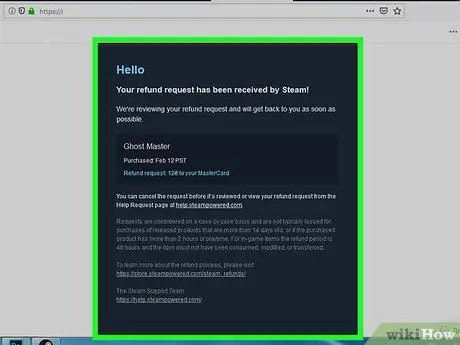
Passaggio 1. Controlla la tua email per la conferma da Steam
Di solito riceverai un messaggio di conferma poco dopo aver richiesto un rimborso. Se non ricevi il messaggio entro poche ore, contatta il servizio di assistenza di Steam per assicurarti che la richiesta di rimborso sia stata accettata da Steam.
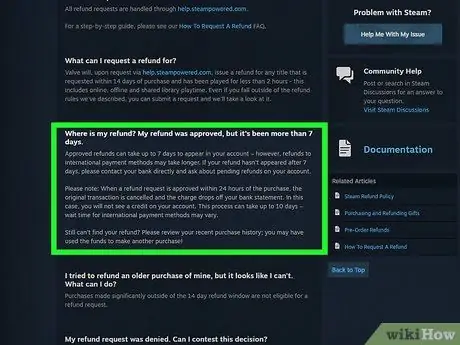
Passaggio 2. Attendi il rimborso per una settimana
Sebbene alcune richieste vengano elaborate rapidamente, a volte il completamento delle richieste di rimborso può richiedere fino a una settimana. Se Steam riceve molte richieste di rimborso quando invii una richiesta, è possibile che la tua richiesta richieda molto più tempo per l'elaborazione.
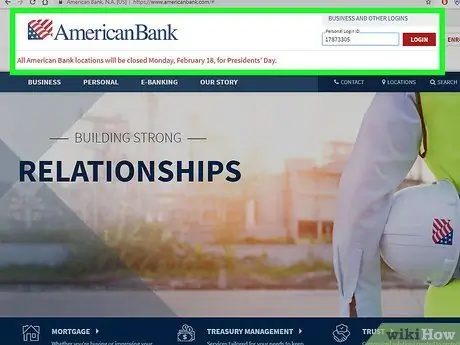
Passaggio 3. Controlla il conto bancario per assicurarti che i fondi siano stati restituiti
Se ricevi conferma che la tua richiesta di rimborso è stata accettata, controlla il tuo conto bancario. Nei prossimi giorni i fondi saranno sul conto. Se non viene restituito entro una settimana, contatta Steam per telefono per assicurarti che le informazioni sull'account registrato siano corrette.
Parte 3 di 3: evitare il rifiuto della richiesta
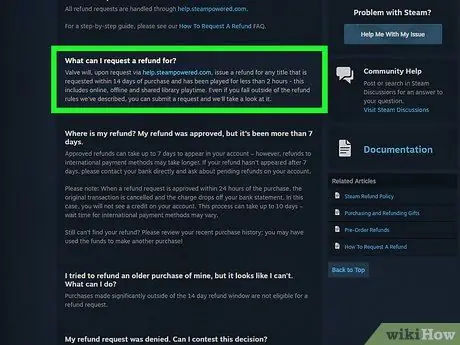
Passaggio 1. Assicurati di richiedere un rimborso entro 14 giorni dall'acquisto
Di solito hai 14 giorni dopo l'acquisto per richiedere un rimborso. Sebbene Steam possa a volte fornire rimborsi al di fuori di tale lasso di tempo (a seconda delle condizioni), hai maggiori possibilità di ottenere il rimborso se agisci rapidamente.
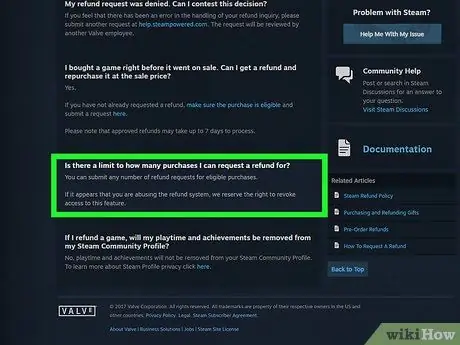
Passaggio 2. Non chiedere un rimborso troppo spesso
Tecnicamente, non c'è limite al numero di richieste che puoi inviare. Tuttavia, se invii le tue richieste di rimborso troppo spesso in un breve periodo di tempo, riceverai un messaggio di avviso. Alcuni personaggi famosi "minano" il gioco per ottenere ricompense e obiettivi, quindi inviano richieste di rimborso. Cose del genere rendono Steam sospettoso nei confronti delle persone che chiedono spesso rimborsi.
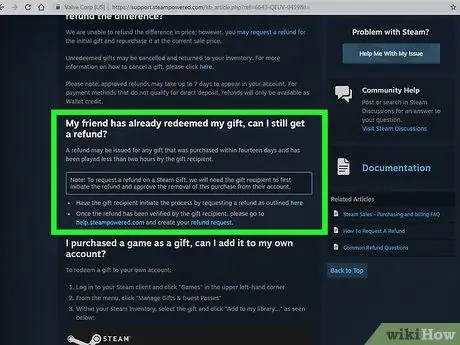
Passaggio 3. Segui le regole relative ai rimborsi dei regali
Se hai acquistato un gioco come regalo e desideri riavere i fondi per l'acquisto, dovrai inviare una richiesta prima che il regalo venga inviato. Se hai già fatto un regalo, solo il destinatario può richiedere il rimborso.
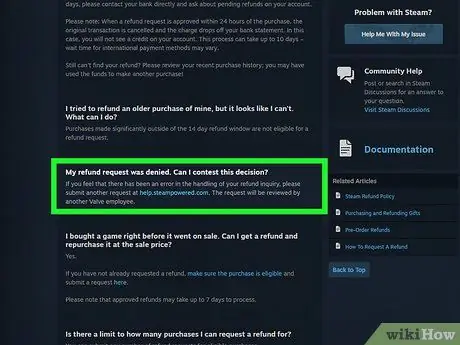
Passaggio 4. Presentare un ricorso per un rimborso
Se la tua richiesta viene respinta per qualche motivo, puoi presentare ricorso. Invia semplicemente un'altra richiesta e spiega nuovamente le tue ragioni. A volte, Steam può modificare la propria decisione e rimborsare.






